Cyberpunk 2077 ya está por fin disponible, y son muchos los usuarios que ya lo están disfrutando, al menos relativamente porque la cantidad de glitches, bugs y problemas de rendimiento que tiene por ahora han provocado un aluvión de quejas, hasta el punto de que CD Projekt Red ha emitido un comunicado oficial diciendo que si no estás satisfecho, te devuelven el dinero. En todo caso, ahora se ha descubierto que en la versión de PC de Cyberpunk 2077 el consumo de memoria (tanto de sistema como gráfica) está «capado«, pero ya se ha descubierto la manera de desbloquearlo y en este artículo te contamos cómo.
Que Cyberpunk 2077 tiene problemas de rendimiento es un hecho. Personalmente, lo hemos probado con un 8700K, 32 GB de RAM y una RTX 3070 y para poder tener más de 60 FPS hemos tenido que configurar DLSS al máximo y desactivar el trazado de rayos. Además, con DLSS así se nota que cuando estás en movimiento el juego se ve mal, muy mal… pero cuando estás en una escena estática durante 2-3 segundos entonces la calidad gráfica mejora muchísimo.
Una parte de este problema es que por algún motivo el juego viene bloqueado para no superar los 3 GB de consumo de memoria, pero a continuación te vamos a enseñar cómo desbloquear este bloqueo.
Desbloquea el consumo en Cyberpunk 2077 para PC
Obviamente este es un «ajuste» que solo podrás realizar si tienes el juego en su versión de PC, ya que en consolas no es posible hacerlo (después hablamos de las consolas). Debes acceder al explorador de archivos de Windows y acceder a la carpeta de instalación del juego (en nuestro caso lo tenemos en un SSD con la letra de unidad «E», Juegos, Cyberpunk 2077. Una vez ahí navega al directorio engine/config y busca un archivo llamado memory_pool_budget.csv, pulsa sobre él con el botón derecho del ratón y luego dale a Editar (esto es para que se abra con el Bloc de Notas y no con Excel).
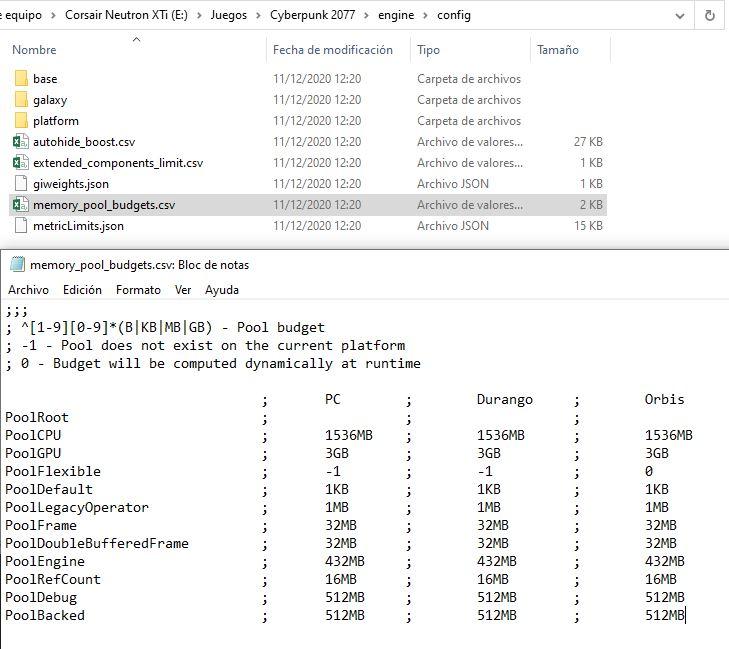
Como puedes ver en el archivo que viene por defecto, el parámetro PoolCPU (que asumimos que es la RAM de sistema) está configurado a solo 1536 MB, mientras que el PoolGPU está configurado a 3 GB. Debes modificar estos dos parámetros dependiendo del PC que tengas, y más concretamente dependiendo de cuánta memoria RAM y cuánta memoria gráfica dispongas.
En nuestro caso, como hemos dicho antes tenemos un PC con 32 GB de memoria RAM y una RTX 3070 que tiene 8 GB de VRAM, así que lo que hemos hecho ha sido «asignar» 16 GB en PoolCPU (puedes poner 16GB, todo junto) y 8 GB en PoolGPU, de manera que estamos diciéndole al juego que puede consumir hasta 16 GB de RAM y toda la VRAM que tiene disponible la gráfica. Si tu PC tiene por ejemplo 16 GB de RAM y tu GPU solo tiene 4 GB, te recomendamos asignar 12 y 4 GB respectivamente, es decir, dejar siempre un poco de memoria RAM disponible, pero la VRAM asignarla toda.
En nuestro caso hemos notado una mejoría notable de rendimiento; antes de hacer esto el juego apenas consumía 3 GB de memoria RAM (curiosamente, aunque tenía asignados 1,5 GB según el archivo) y el consumo de CPU se disparaba al 90-100%.

Cambiando esto el juego ha pasado a consumir entre 5 y 6 GB de memoria RAM, y el consumo de CPU ha bajado a en torno al 40-60%, permitiendo que el cuello de botella sea menor y que los FPS mejoren y sean más estables.
Cyberpunk 2077 en consolas y la política de devolución
A tenor de los problemas que hemos comentado al principio, CD Projekt Red ha emitido un comunicado oficial que viene a decirnos que lamentan el bajo rendimiento del juego en las consolas PS4 y Xbox One, y que lanzarán parches para solucionar los problemas (esto tanto para consolas como para PC, pero también resulta curioso el post data en el que dicen que Cyberpunk 2077 para PC recibirá más actualizaciones regulares para seguir mejorando el juego).
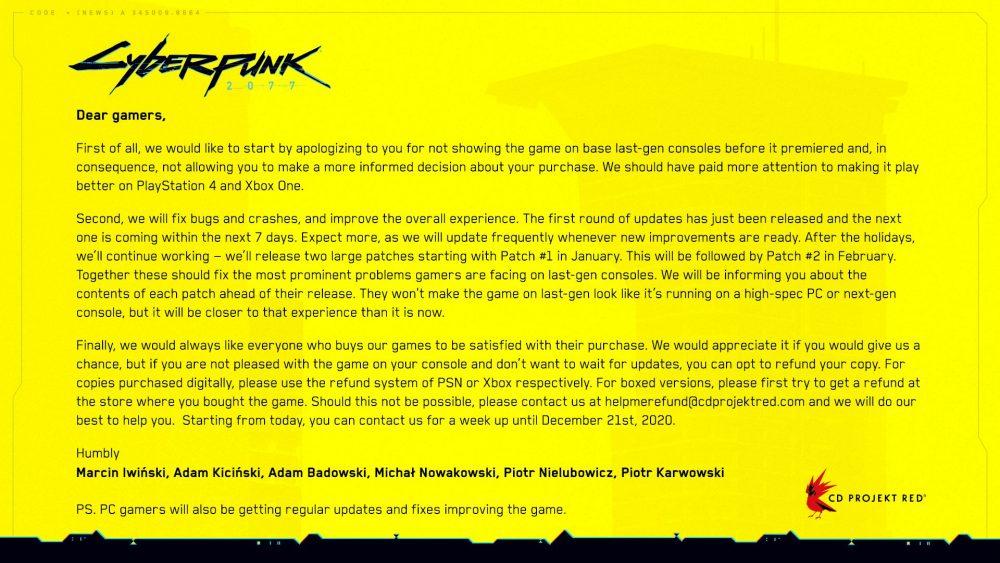
Igualmente, dicen que si no estás satisfecho con el juego puedes solicitar el reembolso del dinero tanto si lo has comprado online como si lo has hecho en formato físico. En el caso de que tengas problemas con ello, incluso han habilitado la dirección de correo helpmerefund@cdprojektred.com para solicitar que ellos mismos te ayuden.

